IntelliJ IDEA
最近(2021-10-02)流行りのIDE(開発ツール)のようです、結構名前から流行っているようですが。。。
目に見えて流行っているという意味で「流行っている」という表現を使いました。
ちなみにAndroidStudioは、コレをカスタマイズしています
個人的な感想
主にEclipseよりも新しいIDEなので最近の開発手法に則った形での実装が行いやすいです。※Eclipseもプラグインがあります。
具体的には、MavenやGradleなどのビルド・ツールをデフォルトで使え、GitなどのVCS(バージョンコントロールシステム)も入っているところです。まぁEclipseもですが。。。
しかし、大きな違いとしてはEclipseはAll in packではたくさんのツールが入っているので、当然重いわけで。。。
IntelliJ IDEAの場合は、基本的なものがそろっている状態なので、楽ですね。特にJavaでの開発をするときは。。。
Eclipseと比較
自分はとっぷりとEclipseで慣れてきたほうなので、なかなか着手しなかったのですが、やはり次のような開発をやろうとしたらIntelliJに触っておいたほうが良いと思った次第です。
- Androidアプリの開発(Android StudioaはIntelliJ IDEAをベースに作ってあります)
- Gradleを使用するプロジェクトでの開発(ヒントや起動するタスクの一覧が見やすい)
- コマンドプロンプトの表示がすごく楽(Eclipseでは別途コマンドプロンプトを立ち上げたほうが早い)
上記のようなところは、自分の感じたところです。
<IntelliJ パッケージ作成など>
<Intellij + Git>
<IntelliJのフォント調整>
InterlliJ IDEA のインストールからプロジェクト作成
1. IntelliJ IDEAのインストール
上記の開発ツールのインストールとプロジェクト作成の手順です。
こちらからアプリケーションをダウンロードします。(Mac or Win)

ちなみに、Ultimate=Webアプリ開発向け、JVM and Android=スマホアプリ、PCアプリ向け
ということらしいです。
インストール動画
日本語化動画
MacとWindowsを洗濯してからダウンロードします。
シンプルにこれだけです。。。
2. 起動

起動したら下のような画面が出ます。
Create New Projectを選択します。
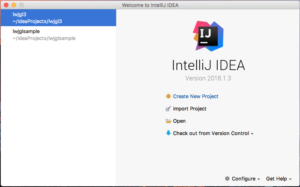
作成するプロジェクト名(自由につけます。)

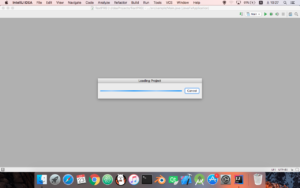
CheckStyle
コードのチェックを行ってくれるプラグイン、初心者から玄人まで使える逸品です。※玄人は人によるけど癖がついてたらその修正に役立ちます。
<手順>
- File -> settings ->Pluginをクリック
- google-java-formatを選択し再起動
- Help -> Edit Custom VM Optionをクリック
- VM引数に以下のコードを追加
--add-exports=jdk.compiler/com.sun.tools.javac.api=ALL-UNNAMED --add-exports=jdk.compiler/com.sun.tools.javac.code=ALL-UNNAMED --add-exports=jdk.compiler/com.sun.tools.javac.file=ALL-UNNAMED --add-exports=jdk.compiler/com.sun.tools.javac.parser=ALL-UNNAMED --add-exports=jdk.compiler/com.sun.tools.javac.tree=ALL-UNNAMED --add-exports=jdk.compiler/com.sun.tools.javac.util=ALL-UNNAMED
JavaFXを使う場合
今回は、JavaFXを使用して単体で動くアプリケーション
を作成するので「JavaFX」を選択する
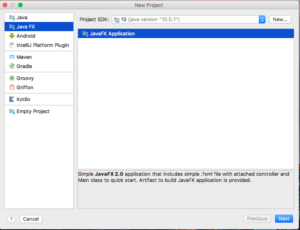
プロジェクトが作成されて以下のような画面が出ます。

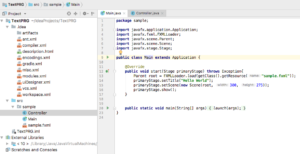
最低限のコードが生成されているのでそのまま実行します。
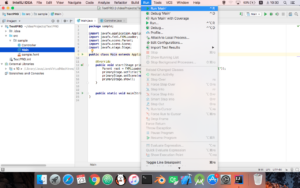
下のような画面が作成されました。
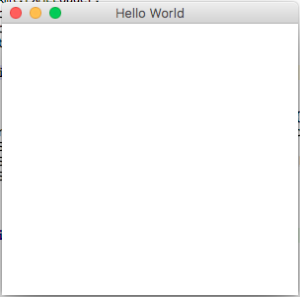
ここにいろんな実装をします。
今後は、テキストRPGを作成しようと思います。
そして、ビルドパスの設定に関しては[ファイル→プロジェクトの構造(ProjectStructure)]
Gitからプロジェクトをクローン(チェックアウト)
手順は以下の通りです。
- 対象のGithubページを開きます。
- IntelliJのプロジェクト作成画面を開きます。
- GithubページのURLをコピーします。
- コピーしたURLをIntelliJの画面にペーストします。
- プロジェクトがチェックアウトされるのを待ちます。
クローン完了です。
プロジェクトの操作に関して
以下に記載しています。
プロジェクトのMaven化
参考サイトはこちらです
Maven サポートの追加
-
既存のプロジェクト(Java プロジェクトなど)を開きます。
-
プロジェクトツールウィンドウで、プロジェクトを右クリックし、フレームワークサポートの追加を選択します。
-
開いたダイアログで、左側のオプションから Maven を選択し、OK をクリックします。
-
IntelliJ IDEA は、デフォルトの POM をプロジェクトに追加し、プロジェクトツールウィンドウに標準の Maven レイアウトを生成します。
-
IntelliJ IDEA は、Maven ツールウィンドウでライフサイクルとプラグインを使用して対応する構造も作成します。
生成された POM を開き、groupId を指定します。 artifactId と version は自動的に指定されます。 -
POM を変更するたびに、IntelliJ IDEA は変更をインポートすることを提案するポップアップを表示します。
<Mavenでのプロジェクト作成>
ライブラリの追加方法
- 上部メニューのファイルを選択
- プロジェクトの構造を選択
- ライブラリの作成

- プロジェクトに追加されていることを確認
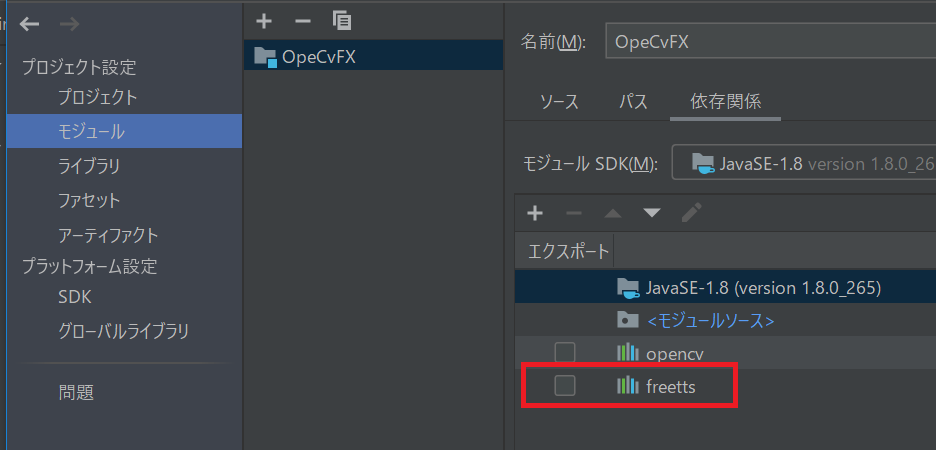
クラスの構造(アウトライン)の見方
Alt + 7
で表示できます。

コードレイアウトの設定
コードレイアウトというのは、コードを書く時に「良い」とされることを実践することです。具体的には以下の通りです。(Wiki参照)
よいスタイルを明確に定めるのは困難である。しかし、多くの合意が得られるであろう事柄はいくつか存在する。
- 字下げを含めたソースコードのレイアウト
- 演算子やキーワード(予約語)の前後での空白の使用
- キーワードと変数名の区別の明確化
- ユーザー定義識別子(関数名・変数名など)の選び方、作り方
- 適切なコメント
- 適切な制御構造の使用、自由度が高すぎる機能を乱雑に使用することの戒め(例えばgoto文)
などである。
いずれにせよ、良いスタイルが志向するのはプログラムの明瞭な表現である。従ってどんな言語のどんな流儀においても、
間違ったプログラムが明らかに間違って見える
正しいプログラムはその正しさを検証する事が容易となる
といったような、基本的な理念が共有される。
コード検索
指定した文字列を検索する方法です。参照先は本家のサイトです。
Ctrl+Shift+Fで検索できる

Ctrl + マウスホイールで文字拡大
環境設定が必要になります。つぎのように設定することでできるようです。
- 画面上部のFileメニューをクリック
- 同様にSettingsをクリック
- Editorをクリック
- Generalをクリック
- 「Change font size with Ctrl + Mouse Wheel in:」にチェックを入れる
JARファイルを出力する
Mavenでのプラグインを使用して出力する方法はこちらのページにあります。
参考サイトは本家のサイトです。
Maven プロジェクトから JAR を作成する
- IntelliJ IDEA で Maven プロジェクトを開きます (ファイル → 開く)。
- View → Tool Windows → Mavenに移動して、Maven ツール ウィンドウが表示されていることを確認します。
- ツリーでプロジェクトを展開し、ライフサイクルを展開して、パッケージをダブルクリックします。
- IntelliJ が Mavenpackageフェーズを実行し、下の別のウィンドウに出力が表示されます。
- JAR ファイルはtarget/your-app-1.0.jar!で入手できます。
Annotationsが表示されたとき
下のような画面で変更履歴が表示されるが消えないとき
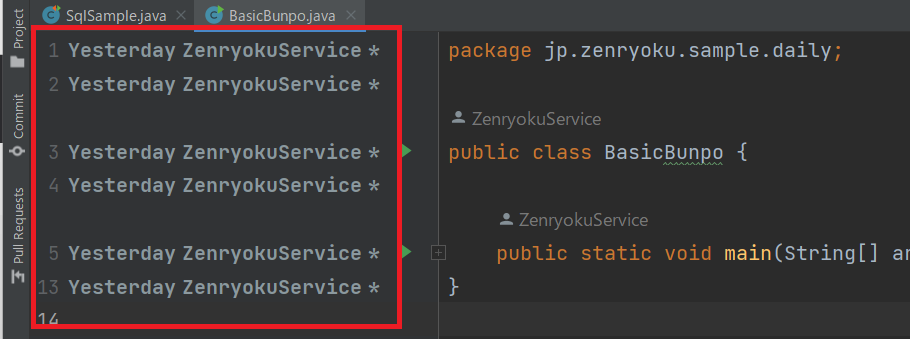
右クリック→Close Annotationsで閉じる。
Git操作
Githubというウェブサイトで、ソース、ドキュメントの管理ができます。VCSという部類のアプリケーションです。
(https://zenryokuservice.com/wp/2020/09/03/git%e6%93%8d%e4%bd%9c-%e4%b8%80%e8%a6%a7/)
#Java #python #javascript #php #HTML #インフラ #インフラエンジニア #Ubuntu #プログラミング初心者 #プログラミング勉強中 #プログラミング初学者 #プログラミング #エンジニアと繋がりたい #駆け出しエンジニアと繋がりたい #PGボックス
【GIT操作】
Historyでコミット履歴参照 pic.twitter.com/8r1RE6ZyhL— たくのじ (@java_takunoji) March 18, 2023
## SceneBuilderを使う
## IntelliJ関連(Mac)
[IntelliJ IDEA 環境構築 〜インストールと起動〜](https://zenryokuservice.com/wp/2018/06/23/intellij-idea-%e7%92%b0%e5%a2%83%e6%a7%8b%e7%af%89-%e3%80%9c%e3%82%a4%e3%83%b3%e3%82%b9%e3%83%88%e3%83%bc%e3%83%ab%e3%81%a8%e8%b5%b7%e5%8b%95%e3%80%9c/)
[IntelliJ IDEA Discord Botを作る〜Gradle環境のセットアップ〜](https://zenryokuservice.com/wp/2018/07/11/intellij-idea-discord-bot%e3%82%92%e4%bd%9c%e3%82%8b%e3%80%9c%e7%92%b0%e5%a2%83%e3%81%ae%e3%82%bb%e3%83%83%e3%83%88%e3%82%a2%e3%83%83%e3%83%97%e3%80%9c/)
[IntelliJ IDEA Gradleセットアップ〜コマンド入力部の表示〜](https://zenryokuservice.com/wp/2018/07/10/intellij-idea-gradle%e3%82%bb%e3%83%83%e3%83%88%e3%82%a2%e3%83%83%e3%83%97%e3%80%9c%e3%82%b3%e3%83%9e%e3%83%b3%e3%83%89%e5%85%a5%e5%8a%9b%e9%83%a8%e3%81%ae%e8%a1%a8%e7%a4%ba%e3%80%9c/)
[IntelliJ IDEA 使い方〜Javaのコンパイルレベル設定〜](https://zenryokuservice.com/wp/2018/07/05/intellij-idea-%e4%bd%bf%e3%81%84%e6%96%b9%e3%80%9cjava%e3%81%ae%e3%82%b3%e3%83%b3%e3%83%91%e3%82%a4%e3%83%ab%e3%83%ac%e3%83%99%e3%83%ab%e8%a8%ad%e5%ae%9a%e3%80%9c/)
[IntelliJ IDEA 使い方〜ライブラリの追加](https://zenryokuservice.com/wp/2018/07/05/intellij-idea-%e4%bd%bf%e3%81%84%e6%96%b9%e3%80%9c%e3%83%a9%e3%82%a4%e3%83%96%e3%83%a9%e3%83%aa%e3%81%ae%e8%bf%bd%e5%8a%a0-%e3%80%9c/)
[IntelliJ IDEA 使い方〜Maven Projectの作成〜](https://zenryokuservice.com/wp/2018/07/04/intellij-idea-%e4%bd%bf%e3%81%84%e6%96%b9%e3%80%9cmaven-project%e3%81%ae%e4%bd%9c%e6%88%90%e3%80%9c/)
[IntelliJ IDEA 使い方〜Mavenでライブラリを追加する〜](https://zenryokuservice.com/wp/2018/07/04/intellij-idea-%e4%bd%bf%e3%81%84%e6%96%b9%e3%80%9cmaven%e3%81%a7%e3%83%a9%e3%82%a4%e3%83%96%e3%83%a9%e3%83%aa%e3%82%92%e8%bf%bd%e5%8a%a0%e3%81%99%e3%82%8b%e3%80%9c/)
[IntelliJ IDEA Jarファイルを作る](https://zenryokuservice.com/wp/2018/06/29/intellij-idea-jar%e3%83%95%e3%82%a1%e3%82%a4%e3%83%ab%e3%82%92%e4%bd%9c%e3%82%8b/)
[IntelliJ IDEA 使い方〜Git接続 Java起動 etc〜](https://zenryokuservice.com/wp/2018/06/28/intellij-idea-%e3%80%9cgit-execute-java%e3%80%9c/)
